先週紹介したLenovo ThinkPad TrackPoint Keyboard IIがすぐに買えるお店では、その後在庫が瞬殺されてしまいましたが、私は運良く手に入れることができました。
ちょっと使ってみたので取り急ぎ第一印象を紹介します。
ThinkPad TrackPoint Keyboard II(US配列)の第一印象
こちらが今回購入したTrackPoint Keyboard IIです。

*スペースバーの段は一部キーキャップの位置を入れ替えています
配列は最近ほかのキーボードでも好んで使っているUS配列です。購入価格はLenovo公式と同じ1万5,950円でした。
外観は値段相応
TrackPoint Keyboard IIの本体は黒い梨地加工の樹脂製です。
金属製品のような高級感はありませんが、かといって安っぽいわけでもありません。
上と左右のベゼルが狭く、本体左上のLenovoロゴも限りなく目立たないようになっていて、見た目の第一印象は良好です。
約1万6,000円のお値段相応という感じがします。
キーピッチとキーの配置
キーピッチは約19mmのフルスケール相当です。
よほど大きな手でなければ窮屈には感じないはずです。
主なキーでおかしな場所に配置されているものはありません。
しいて難点を挙げるなら、キーボード右下に用意された矢印キーとPage Up / Page Downキーが均一な触感で、左右キーを押そうとしてPage Up / Page Downを押してしまう事故に何度か遭っています。
下キーに手がかりがあるので慎重に操作すれば大丈夫なのですが、少し慣れが必要そうだと感じています。
それと、最上段のキーのうち「Esc」と「Delete」以外の幅がとても小さいので、日本語入力中とっさにファンクションキーを押したいときなどに戸惑うことがあります。これも慣れで解消できるでしょうか。
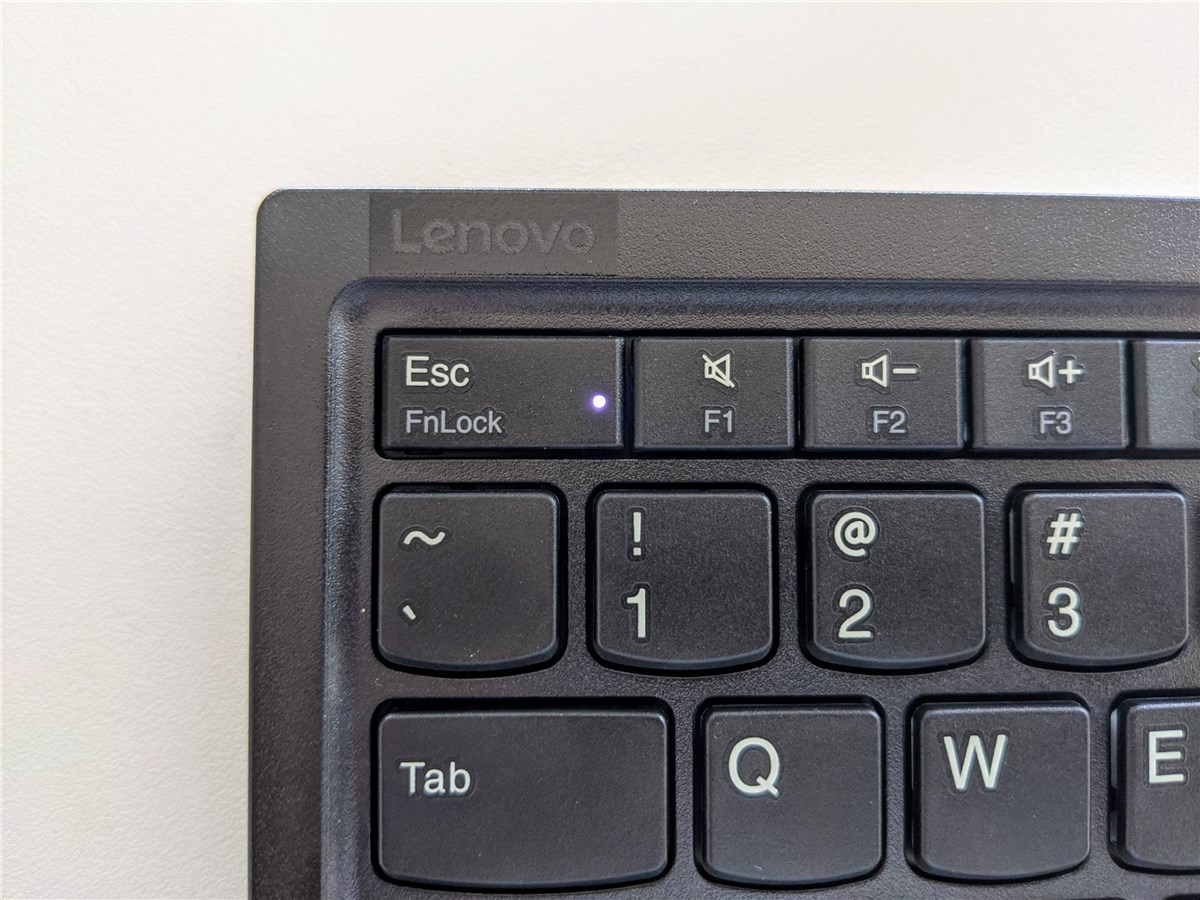
打鍵感と打鍵音
キーの押し込みは事前に想像していたより若干軽いような気もするのですが、直前に使っていたキーボードとの関係もあるので、絶対値としての評価ではありません。
ストロークは仕様上は約1.8mmだそうです。実際に打った印象も深すぎず・浅すぎずで、とくに不満はありません。
フィードバックがはっきりしているので、個々のキーが入力できたかどうかわからないようなことはありません。
打鍵音は静かに打てばキーが戻るときのチャキチャキという音が主な要素。しっかりめに打てば底打ちの音もはっきり聞こえます。
このキーボードは底面にある足を出すことで手前向きに角度をつけられるのですが(足を出すと本体の大半が宙に浮いた状態になります)、どちらの状態でも打鍵音に大きな違いは無いようです。
この手のキーボードとして特にうるさいということはないので、公共の場所でも安心して使えるのではないでしょうか。
誤爆が気になるマウスボタン
TrackPoint Keyboard IIにはその名のとおりマウス代わりのトラックポイントが付いています。
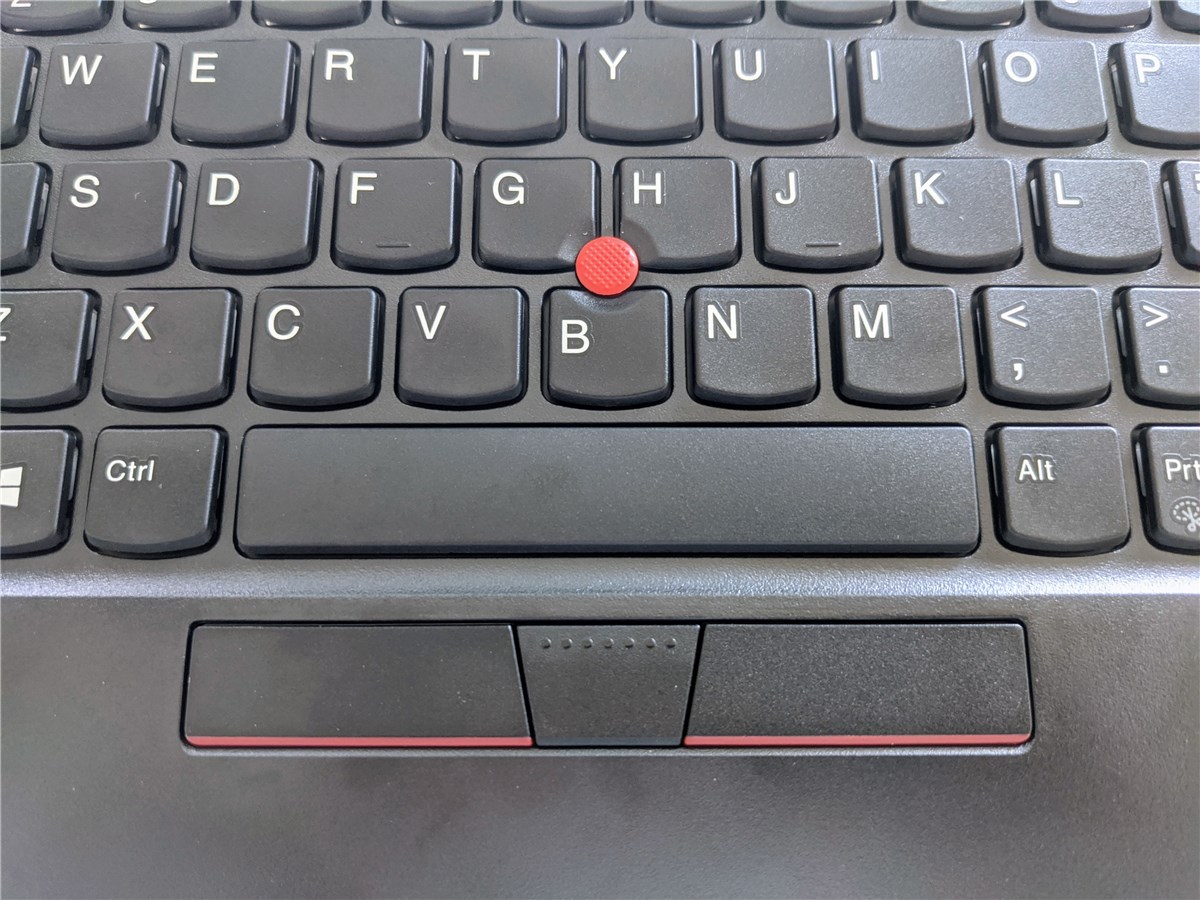
ポッチを操作してマウスカーソルを動かせるだけでなく、スペースバーの手前にあるキーでマウスの左右ボタン+スクロールボタンの操作もできるので、ホームポジションに手を置いたまま基本的な操作がすべてできてしまうのが特徴です。
しかし、使用開始から2日目の段階では、スペースバーの手前のマウスボタンを不意に押してしまって、画面上に右クリックメニューを表示させてしまう誤爆が絶えません。
気持ちよく文章を入力していると突然メニューが開き、そのままメニュー内の項目に割り当てられたショートカットを発動させてしまうことさえあります。
キー入力中に手前ボタンに触れないようなフォームを身に着ければいいだけのことですが、まだしばらく時間が必要そうです。
最小機能のユーティリティ
このキーボードには専用のユーティリティが用意されていますが、できることはほとんどありません。
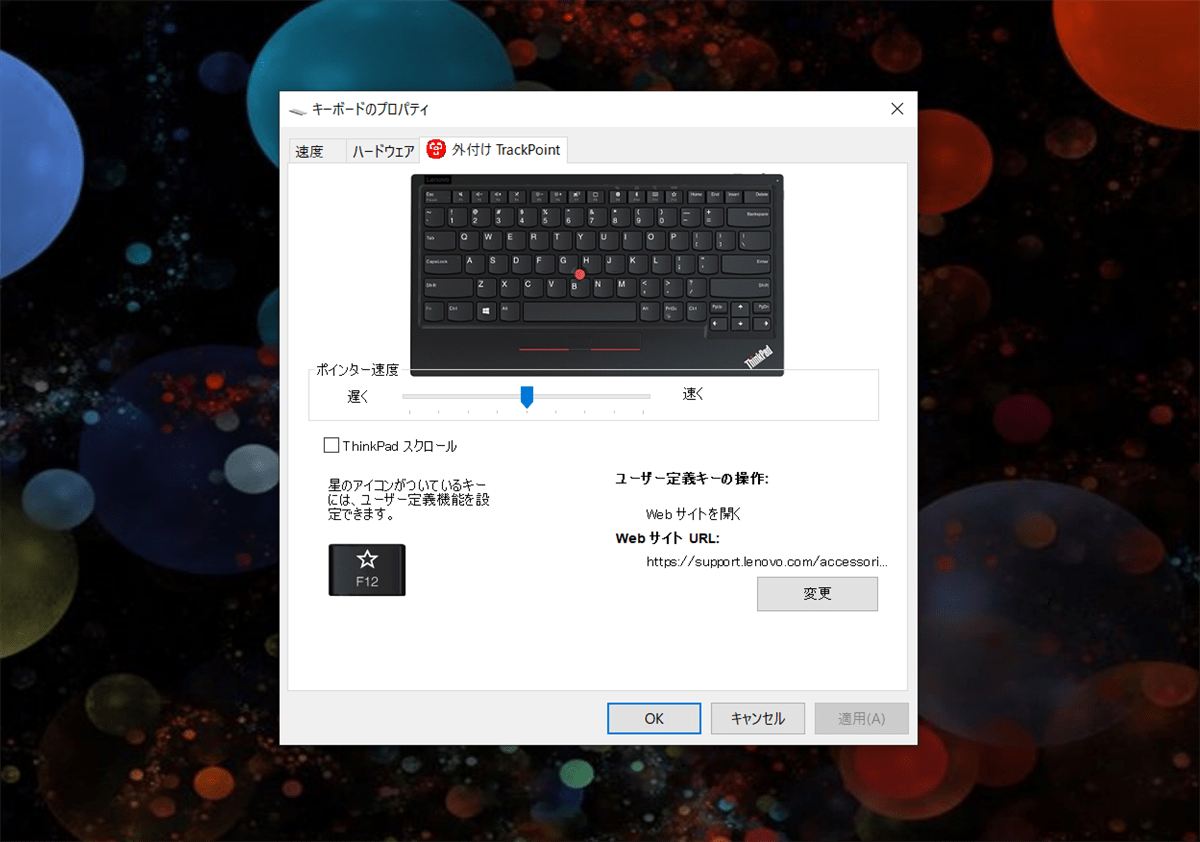
「ポインター速度」はWindowsのマウス設定とは独立にトラックポイントを操作したときのマウスカーソルの移動速度を設定する機能。
「ThinkPadスクロール」はスペースバー手前の真ん中ボタンの機能を切り替える機能。(オンにするとなぜか画面の倍率を変えられるようになる)
そして、F12のキーをユーザー定義キーとして所定の動作をするように設定できる機能があります。ただし、できることは(1)任意のURLをブラウザーで開く、(2)任意のアプリまたはファイルを開く、(3)任意のテキストを入力する、のいずれかなので、自分でスクリプトを書いて(2)の機能で呼び出しでもしないかぎり、使い道はほとんどないと思います。
ホームポジションからすべての操作ができるキーボードとして優秀
そんなわけで、使い始めてようやく2日目のThinkPad TrackPoint Keyboard II(US配列版)の第一印象についてでした。
マウスボタンの誤操作など不慣れなせいで落ち着かないところはありますが、基本的な操作をホームポジションから手を動かさずにできるのはやはり便利です。
本体の質感や打鍵感・打鍵音にも不満はなくちゃんと使えるキーボードなので、もう少し操作に慣れれば手放せない仕事道具になりそうだと期待しています。
まだまだ品薄は解消されませんが、気になる方はLenovoの商品ページから発注すればそのうちに手に入るはずです。
リンク:ThinkPad TrackPoint Keyboard II(レノボ)


